- Slackはコラボレーションに最適ですが、TrelloとリンクすることでSlackを強化できます。
- Trelloはかんばんソフトウェアおよびワークフローマネージャーであり、Slackと互換性があります。
- 今日の記事では、TrelloチャットチャネルをSlackに統合する方法とその逆の方法を紹介します。
- 方法は単純で、SlackとTrelloのネイティブツールを使用するだけで済みます。
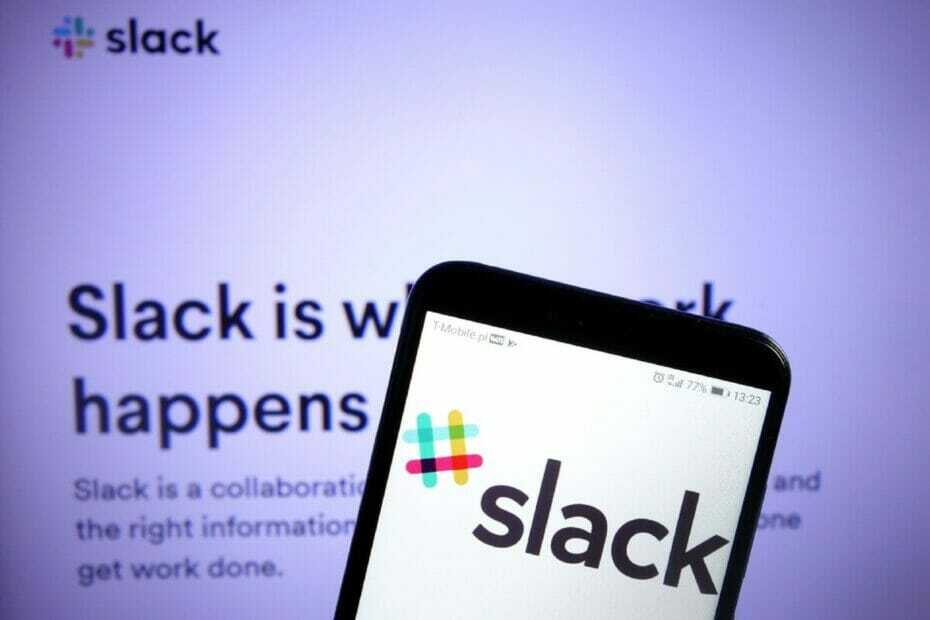
- 他のコラボレーションツールとの完全な統合
- AIを利用した高品質のビデオフィード
- 安全なビデオ会議
- 柔軟な展開
あなたの会社に新しいコミュニケーション方法を紹介します
会社の最も重要な側面の1つはコミュニケーションです。 そのため、現代では最新のソリューションが必要であり、インスタントメッセージングアプリはオフィス環境でよく見られます。
そのようなアプリの1つは スラック、そしてコラボレーションを可能な限り効率的にするために必要なほとんどすべてのものが含まれています。
非常に役立つ機能の1つは、 コミュニティ、グループ、またはチームが特定のURLを介してワークスペースに参加できるようにします。
Trelloは、視覚的に傾いているものの、コラボレーションプラットフォームでもあり、チームにプロジェクトの見通しを与えます。
Trelloは、Slackとやや似た方法で、何に取り組んでいるのか、誰が何に取り組んでいるのか、どこで何かが進行中であるのかを教えてくれます。
SlackとTrelloをリンクできますか?
2つのサービスが企業や協調作業に非常に役立つことを考えると、2つのサービスを何らかの方法で接続することを考えるのは当然のことです。
TrelloとSlackをリンクできる数少ない方法の1つは、Trello forSlackアプリを使用することです。
Slack用のTrelloアプリを使用すると、ボード上のカードの管理、期日の変更、Slackインターフェースからのカードへの会話の添付が簡単になります。
簡単なヒント:
ビデオ会議ツールのためだけにSlackまたはTrelloを使用することに興味がある場合は、これだけに焦点を当てた代替サービスがたくさんあることを知っておいてください。
そのようなサービスの1つにPexipがあり、どこからでもラップトップ、スマートフォン、または会議室に安全に参加して、AIを搭載した1080pHDビデオを提供できます。

Pexip
Pexipを他の多くのコラボレーションツールにリンクできるのに、なぜSlackをTrelloにリンクするのですか?
SlackとTrelloを接続するにはどうすればよいですか?
1. Slack用のTrelloアプリをインストールします
- に移動しますTrelloページSlack AppDirectoryにあります。
- Slackアプリをインストールするには、最初にアカウントとワークスペースにログインする必要があることを忘れないでください
- 選択する Slackに追加.
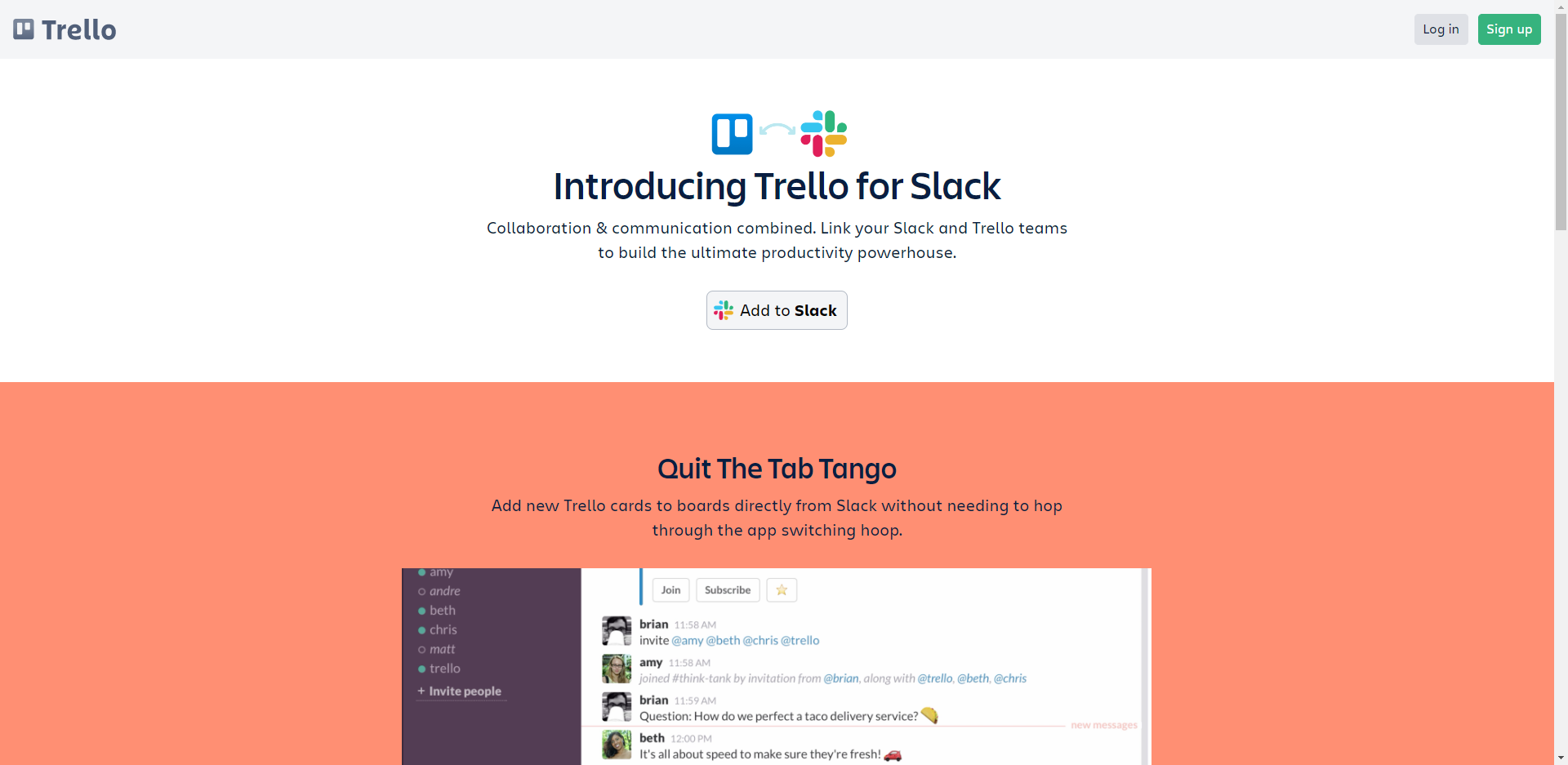
- に移動します アプリページ TrelloのWebサイト
- 選択するSlackに追加.
- を選択してください TrelloチームがSlackにリンクする
- クリック インストール終わる
2. TrelloアカウントとSlackアカウントをリンクする
- ローンチ スラック
- 選択する Trello から アプリ セクション
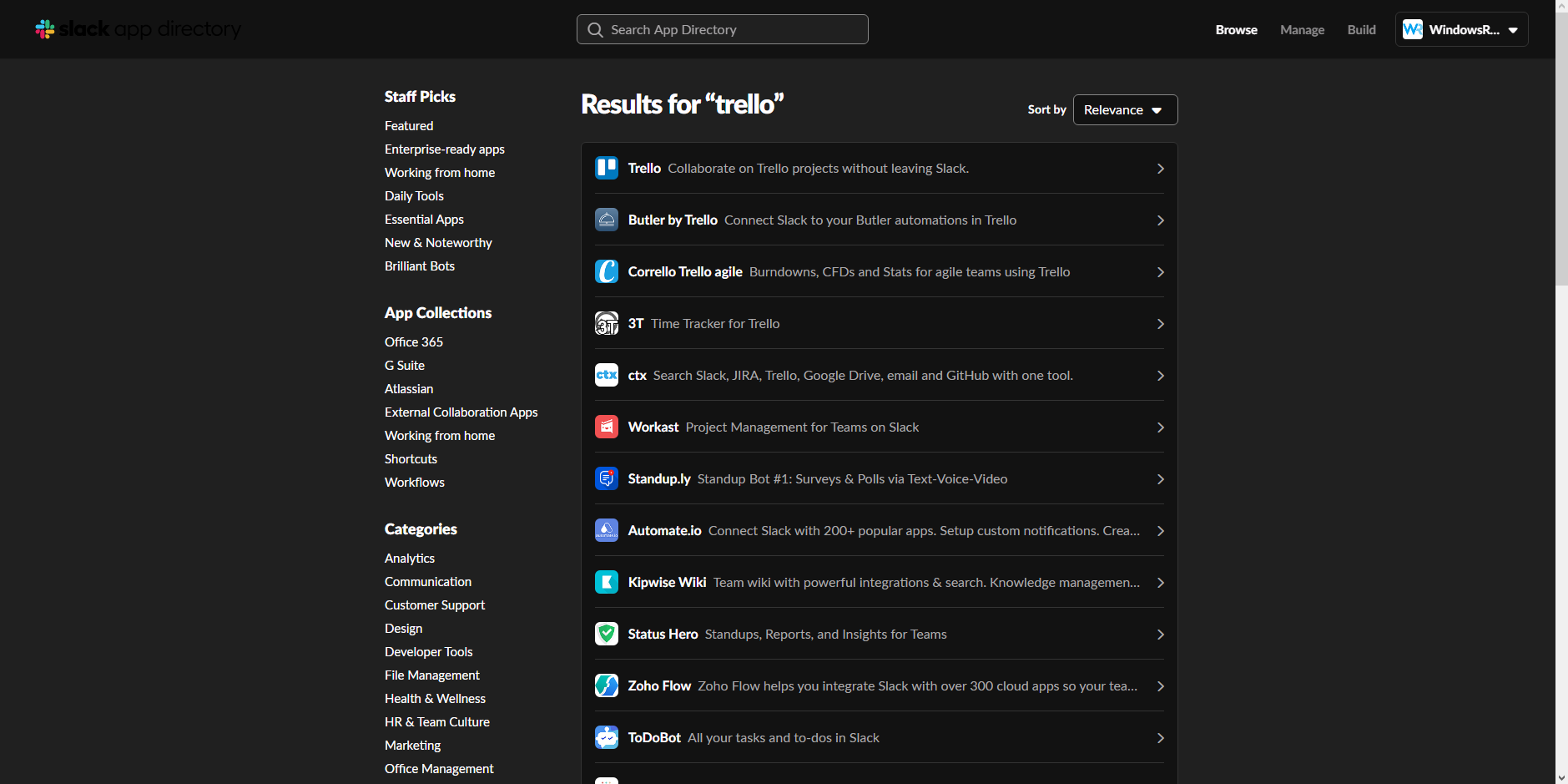
- タイプ /trello メッセージフィールド
- 押す 入る またはをクリックします 送信
- クリック Trelloアカウントをリンクする
- 選択する 許可する
SlackやTrelloのファンはそれほど多くありませんか? これらの素晴らしい選択肢をチェックしてください!
3. TrelloボットをSlackチャネルに追加する
- チャネルを選択します
- タイプ / invoke @trello メッセージフィールドに

- ヒット 入る またはをクリックします 送信
4. TrelloボードをSlackチャネルにリンクする
- タイプ / trelloリンク ボードの名前またはURLをメッセージフィールドに入力します

- ヒット 入る またはをクリックします 送信
- 選択する チャネルへのリンク
これらの手順に従うことで、Slackアプリ内からTrelloのすべての機能を直接利用できるようになります。
これで、話している相手をより適切に管理できるようになり、プロジェクトの割り当てと管理も簡単になります。
TrelloアカウントとSlackアカウントを接続すると、作業の生産性が向上すると思いますか? 下記のコメント欄にご意見をお聞かせください。
- 他のコラボレーションツールとの完全な統合
- AIを利用した高品質のビデオフィード
- 安全なビデオ会議
- 柔軟な展開
よくある質問
Trelloは、タスクとサブタスクを作成してチームメンバーに割り当てることができるため、プロジェクト管理に最適です。
どちらのツールにも利点がありますが、まったく異なります。 Slackはインスタントメッセージングアプリケーションとして機能し、Trelloはワークフロー管理システムです。
Slackは主にインスタントメッセージングアプリケーションとして機能しますが、Trelloとリンクすると、プロジェクト管理ツールとしても機能します。
はい、Slackは完全に無料で使用できますが、無料バージョンには特定の制限があります。
![中小企業向けの5つ以上の最高のコラボレーションソフトウェア[2021]](/f/235e1115582455e4a86a8ac6400d9817.jpg?width=300&height=460)
![SharePointのメンバーとして外部ユーザーを追加できませんでした[FIX]](/f/9f35a6fb46bce76c197a5ea0a71617c7.jpg?width=300&height=460)
![このプロダクトキーを使用してSharePointサーバーの試用版を変換することはできません[FIX]](/f/c8dbddf0cef5022c2bd0cc660b5db79b.png?width=300&height=460)